
【SHARP複合機】スマホから直接印刷する方法
最近ではビジネスのメールのやり取りもスマホでする機会も多くなりました。
そこで今回はSHARPの複合機をお使いの場合に、スマホから直接プリントアウトする方法を解説します。

今日は知っておくと、とっても便利な
「セル統合なしでデータを中央に揃える方法」
をご紹介したいと思います。
データを中央に表示したいときに
ついついやってしまいがちな
セル統合
実は、セル統合はあんまり使用しないほうが
いいって知っていましたか??
表を見やすくするために
セル統合して中央揃えでキレイにしたいときって
どうしてもありますよね!!
今日ご紹介させて頂く方法で
セル統合なしでキレイに中央に揃えることが
できますので、是非覚えて下さい!

上記の請求書でも確認できると思いますが
左揃えにしてる行は
セル統合を行ってないんですが
やっぱりどうしても
中央揃えにしたい部分がセル統合してしまっていますよね‼

赤で囲んでる部分が
セル統合を行って部分になります。
ここでまずなんでセル統合がやめたほうがいいのか・・・
✅コピペがしにくい
✅並べ替えができなくなる
✅セル選択がしにくい
✅フィルター機能が使えなくなる
でも!!!
キレイな表を作りたい!!!
セル統合して中央揃えで整えたい!
そんなときに
実は1つだけ簡単で便利な方法があります。
セル統合なしでキレイに中央に揃える方法!!
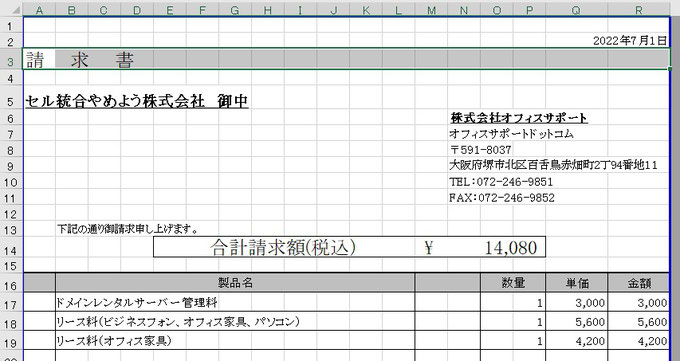
まずは中央に揃えたいセル範囲を選択します。

セルの書式設定を選択!
ここで便利ショートカット
Ctrl+1
で簡単にセルの書式設定を開くことができます!

配置➪選択範囲内で中央➪OK
これだけで・・・・
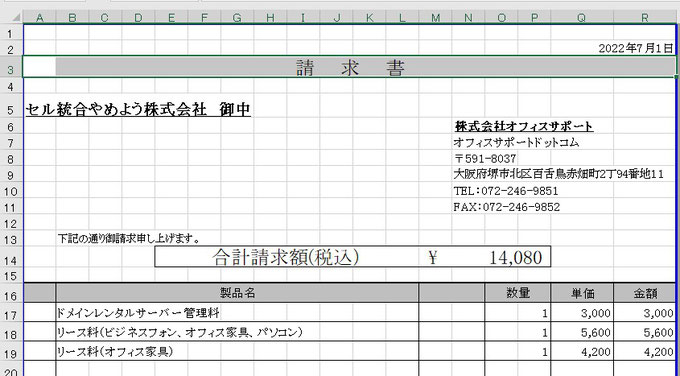
キレイに中央揃えになりました♪
ホントに簡単にスグに中央に揃えることが
できるので、今後はこの方法で是非表の作成を
行ってみて下さい♡

最近ではビジネスのメールのやり取りもスマホでする機会も多くなりました。
そこで今回はSHARPの複合機をお使いの場合に、スマホから直接プリントアウトする方法を解説します。

ExcelやOutlook、WordのMicrosoft officeが起動しなかったり、作成できない不具合が発生することがあります。その際に不具合を解消する方法を説明していきます。

パソコンを長期間使用しているとデータの断片化と呼ばれる症状が発生します。このデータの断片化がパソコンの動作を重くしている原因となっている場合があるのです。